Comment créer un sitemap pour Flatsome afin d'indexer rapidement votre site Web sur le moteur de recherche
Publié: 2020-08-18Vous devez utiliser autant de hacks SEO que possible pour classer votre site Web. La création d'un sitemap est l'une des techniques utiles pour indexer rapidement votre site sur les moteurs de recherche.
Vous vous demandez ce qu'est le plan du site et comment l'ajouter à votre site Web WooCommerce ?
D'un point de vue SEO, chaque site devrait avoir un sitemap. Dans ce tutoriel, nous allons vous montrer comment créer un sitemap qui améliore vos tactiques d'optimisation SEO à l'aide de différents plugins SEO dans WordPress.
Qu'est-ce qu'un sitemap ?
Vous créez beaucoup d'excellents contenus sur votre site Web. Mais ce contenu n'a de valeur pour les humains et les moteurs de recherche que lorsqu'ils peuvent le trouver.
Un sitemap vous aide à accomplir cela en donnant essentiellement aux moteurs de recherche et aux humains une carte de tout le contenu de votre site Web. Cela contribue à en faire un outil essentiel pour eux (à la fois convivialité et moteur de recherche).
Pourquoi avez-vous besoin de créer un sitemap pour votre boutique WooCommere ?
Un sitemap informe les robots des moteurs de recherche sur la structure de votre site Web. Chaque fois que vous ajoutez quelque chose de nouveau à votre site (une nouvelle page, un nouvel article de blog ou un produit), votre sitemap est mis à jour et communique avec les robots d'indexation pour en informer le moteur de recherche. Cela montre au moteur de recherche qu'il y a quelque chose de nouveau sur votre site Web.
Le contenu de votre site sera éventuellement exploré par le moteur de recherche, même sans sitemap. Mais certaines pages peuvent ne pas être indexées si la structure de votre site Web n'est pas bien organisée. D'un autre côté, un sitemap rendra l'exploration de votre site beaucoup plus rapide et plus facile. Vous pouvez utiliser n'importe quel thème WordPress de magasin gratuit et créer un sitemap avec nos tutoriels.
Maintenant, la question est de savoir comment générer un sitemap pour votre site WordPress.
Continuez à lire ce guide. Ci-dessous, nous vous montrerons comment vous pouvez créer un sitemap XML.
Qu'est-ce qu'un sitemap XML ?
Un plan de site XML est une liste de différentes pages sur un site Web. XML est une forme abrégée de Extensible Markup Language , un moyen d'afficher des informations sur un site.
Vous voulez que Google explore toutes les pages essentielles de votre site Web. Mais, parfois, les pages se retrouvent sans liens internes pointant vers elles. Cela les rend très difficiles à trouver.
Cependant, un plan de site XML répertorie les pages essentielles d'un site Web pour s'assurer que Google peut toutes les trouver et les explorer. Cela aide à comprendre la structure de votre site.
Remarque : un plan de site XML n'est généralement pas visible pour les visiteurs de votre site, contrairement à un plan de site standard conçu pour les utilisateurs.
Quels sites Web ont besoin d'un sitemap XML ?
La documentation de Google indique que les plans de site XML sont bénéfiques lorsque -
- Lorsque votre site est vaste.
- Votre site est nouveau et contient peu de liens externes vers celui-ci.
- Lorsque votre site contient beaucoup de contenu multimédia riche (images, vidéos, etc.).
- Votre site possède une vaste archive de pages de contenu isolées ou mal liées les unes aux autres.
Ces types de sites Web bénéficieront le plus d'un XML. Cependant, nous pensons que chaque site a besoin que Google puisse savoir quand il a été mis à jour pour la dernière fois.
Comment créer un sitemap XML dans WordPress ?
Il existe plusieurs façons de créer un sitemap XML pour votre site Web. Mais ici, nous montrerons deux méthodes populaires pour créer un sitemap XML dans WordPress. Vous pouvez choisir la personne qui vous convient le mieux.
Création d'un sitemap XML à l'aide du plugin Yoast SEO
L'un des moyens les plus simples de générer un sitemap XML dans WordPress consiste à utiliser le plugin Yoast SEO.
Le principal avantage de l'utilisation de Yoast pour le sitemap est qu'il se met à jour automatiquement (sitemap dynamique).
Yoast SEO crée automatiquement un sitemap XML pour votre site Web. Tout d'abord, vous devez installer et activer le plugin. Voici un guide étape par étape sur la façon d'installer les plugins WordPress.
Une fois activé, dirigez-vous vers Général à partir de l'option SEO et sélectionnez l'onglet " Fonctionnalités " .
Ensuite, vous devez faire défiler jusqu'au "Plan du site XML " et activer l'option. Cliquez sur le bouton Enregistrer les modifications pour enregistrer vos modifications.
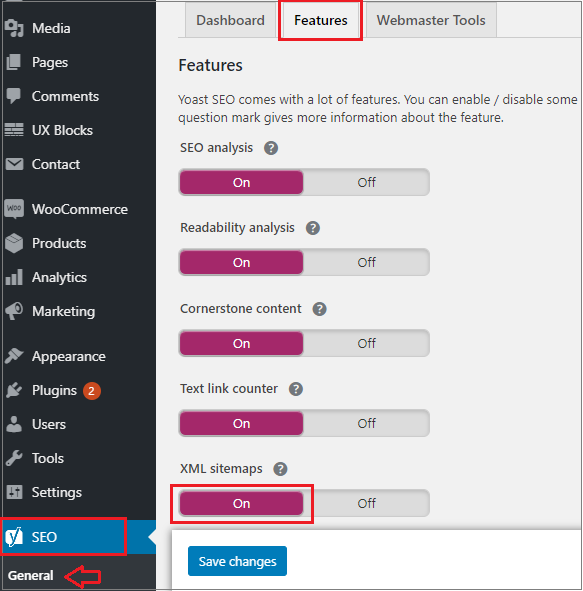
Ensuite, cliquez sur l'icône de point d'interrogation à côté de l'option Sitemaps XMP sur la page.
Pour afficher votre plan de site XML en direct généré par Yoast SEO, cliquez sur le lien "Voir le plan de site XML".

Vous pouvez également trouver votre sitemap XML en ajoutant sitemap_index.xml à la fin de l'URL de votre site Web. Par exemple – http://home.test/sitemap_index.xml
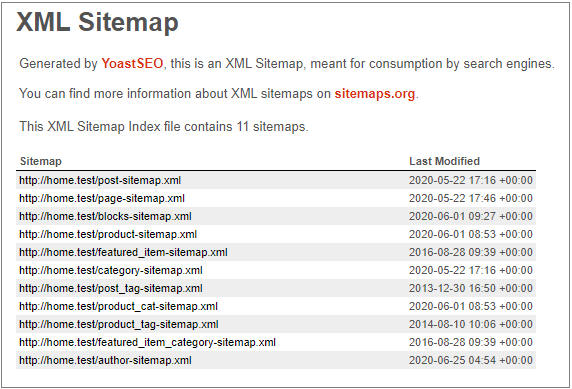
Néanmoins, la gestion d'une boutique en ligne WooCommerce générera également un plan du site pour vos produits.
Créer un plan de site XML à l'aide du plug-in Google XML Sitemaps
Cette méthode est recommandée si vous ne souhaitez pas utiliser la fonctionnalité de sitemaps XML de Yoast SEO.
Tout d'abord, vous devez installer et activer le plugin. Vous pouvez consulter ce guide étape par étape sur la façon d'installer les plugins WordPress.
Une fois que vous avez activé le plugin, il générera automatiquement un sitemap XML pour votre site Web.
Vous pouvez le visualiser simplement en ajoutant sitemap.xml à l'adresse de votre site Web. Par exemple – http://home.test/sitemap.xml

Ce plugin fonctionne prêt à l'emploi pour la plupart des blogs et des sites Web d'entreprise. Vous pouvez revoir les paramètres du plugin pour vous assurer que vous ne manquez rien.

Dirigez-vous vers XML- Sitemap sous Paramètres pour configurer le plugin.
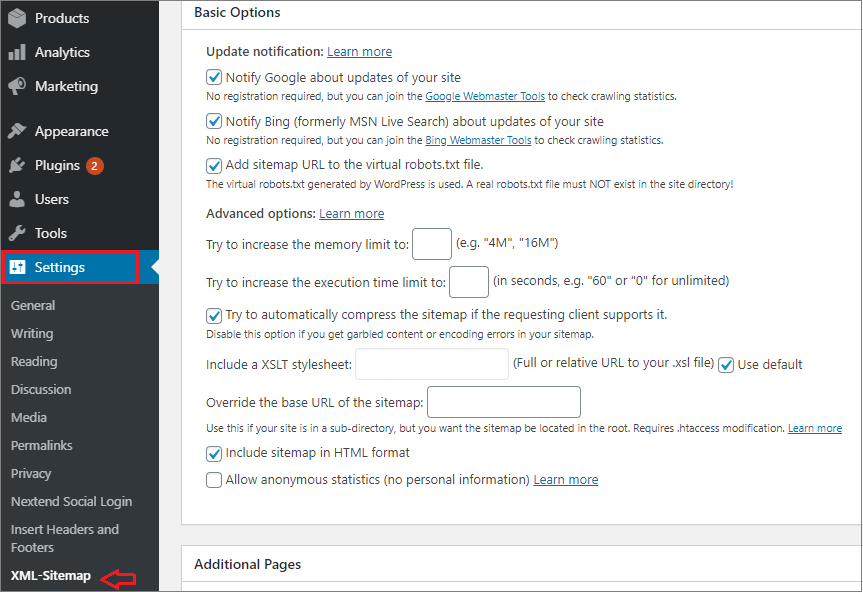
Le plugin vous donnera des informations d'état en haut. En outre, il vous avertira si le plug-in ne peut envoyer de ping à aucun moteur de recherche.
Vous pouvez vérifier les options principales du plugin, bien que les paramètres par défaut fonctionnent pour la plupart des environnements d'hébergement.
À l'étape suivante, vous verrez la section Pages supplémentaires . Vous pouvez ajouter manuellement des pages à votre sitemap XML. Cela est pratique si votre site Web contient des pages HTML statiques non créées par le CMS WordPress.
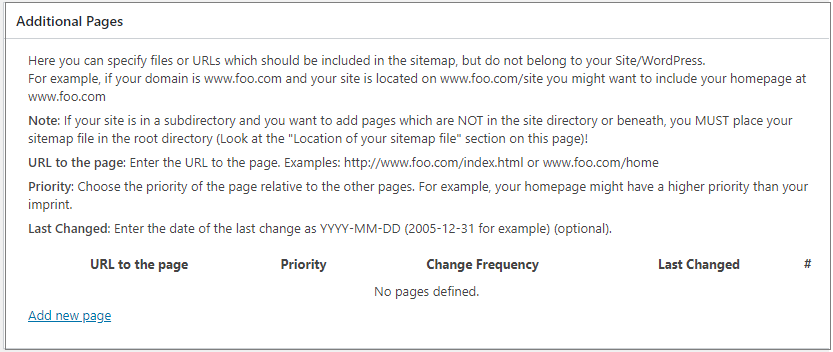
Vous pouvez maintenant ajuster la façon dont le plugin attribue la priorité aux publications. Par défaut, il utilise le nombre de commentaires sur la publication pour calculer la priorité.
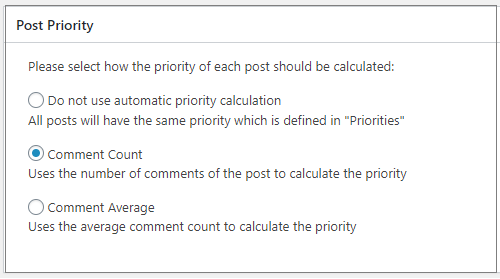
Les deux sections suivantes de la page des paramètres du plugin vous permettent d'inclure et d'exclure du contenu de votre sitemap WordPress. Par exemple, vous souhaitez ajouter le type de contenu "Produits" à votre sitemap.
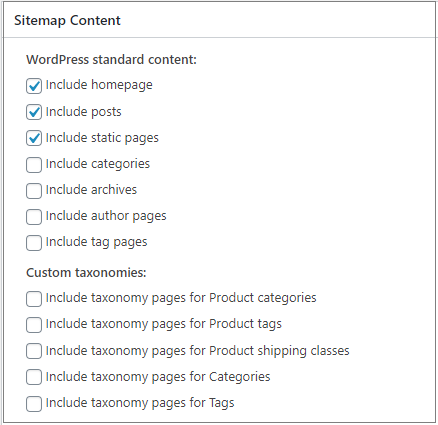
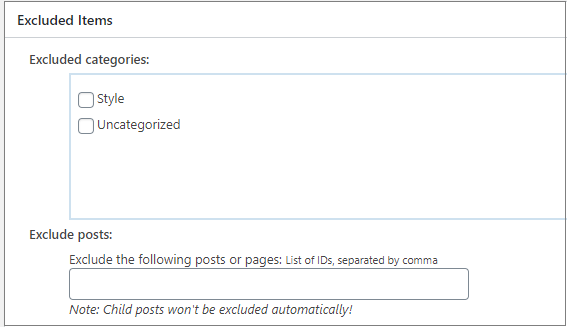
Après cela, vous pouvez ajuster la priorité et la fréquence du contenu de votre sitemap. Les moteurs de recherche peuvent suivre ou ignorer ces balises en fonction de leurs critères.
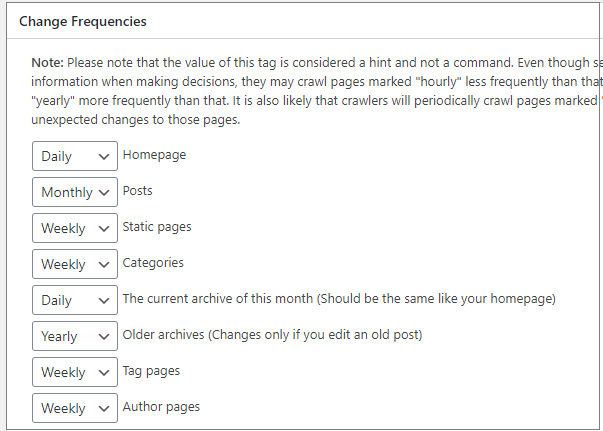
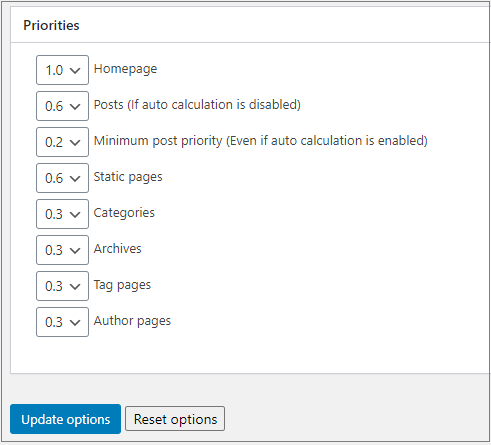
Enfin, cliquez sur les options de mise à jour pour enregistrer vos modifications.
Vous devrez soumettre le fichier d'index principal du plan du site pour soumettre le plan du site aux moteurs de recherche.
Comment soumettre votre sitemap XML à Google ?
Avant de soumettre votre sitemap à Google, vous devez vérifier votre site Web avec les outils pour les webmasters. Si vous n'avez pas vérifié votre site avec Google Webmaster Tools, vous pouvez suivre ce guide.
Tout d'abord, vous devez vous connecter à votre console de recherche Google pour soumettre votre sitemap. Une fois connecté, cliquez sur la propriété du site Web où vous souhaitez ajouter un plan du site.
Vous pouvez facilement suivre ce guide pour ajouter une nouvelle console de recherche Google sitemap.
Cliquez sur Sitemaps dans la barre de gauche du tableau de bord de votre compte. Vous devez maintenant entrer la dernière partie de l'URL de votre plan de site dans le champ Ajouter un nouveau plan de site et cliquer sur le bouton Soumettre .
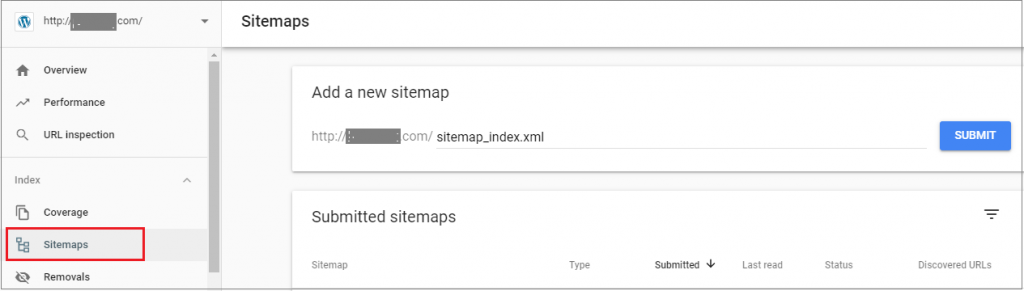
Vous commencerez à voir des informations sur votre sitemap sur cette page si tout est configuré correctement.
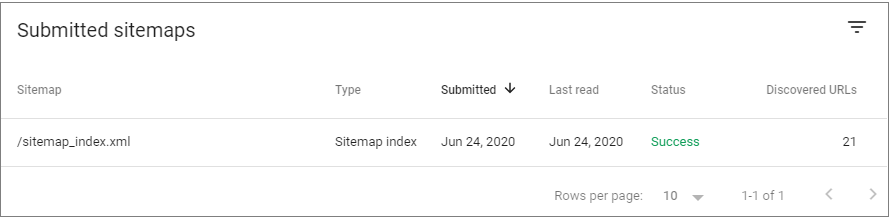
Cliquez sous Plans de site soumis une fois que Google a exploré votre plan de site.
S'il affiche l'index "Sitemap indexé avec succès", cela signifie que Google a exploré votre sitemap avec succès.
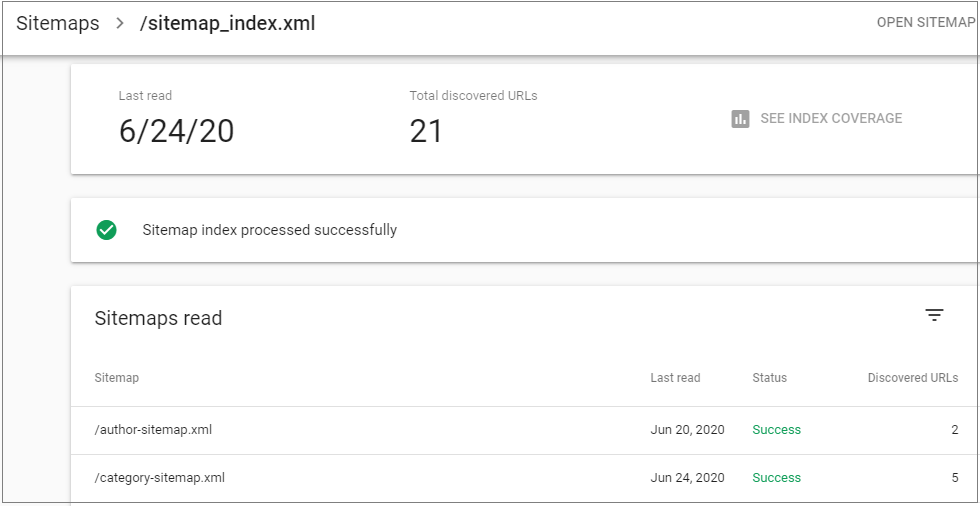
Le rapport vous montrera combien d'URL Google a trouvées dans votre sitemap et s'est retrouvée dans l'index Google.
Vous pouvez vérifier la couverture de la recherche en cliquant sur le lien Couverture. Il vous montrera combien d'URL Google a trouvées dans votre sitemap.
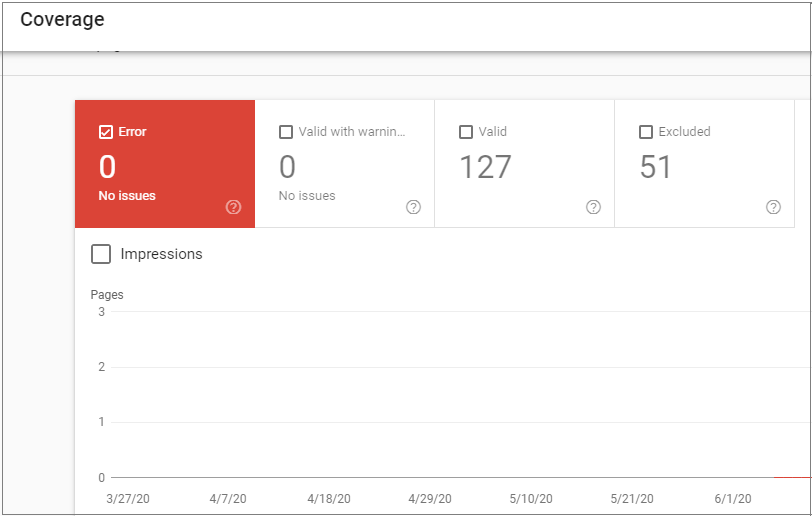
Le graphique vous montrera également les URL réelles exclues ou non indexées par Google.
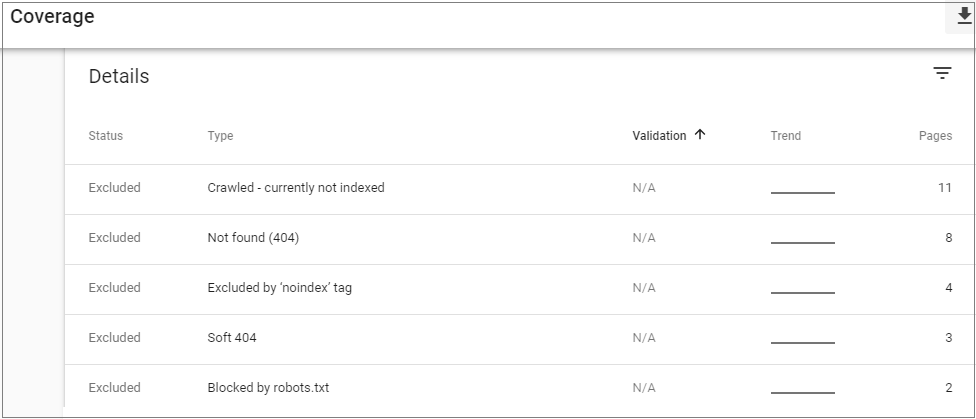
Nous espérons que vous pouvez maintenant créer un sitemap XML pour votre site Web en suivant ces directives.
Vous devez créer un sitemap pour votre site Web si vous êtes prêt à faire passer vos conseils sur le référencement au niveau supérieur. Assurez-vous de formater, compresser et soumettre correctement votre plan de site XML pour obtenir le plus d'avantages.
